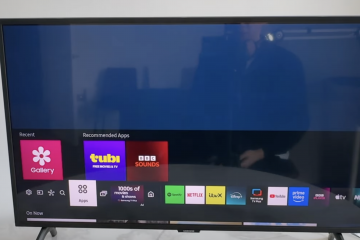Cầu nối không dây kết nối hai bộ định tuyến qua Wi-Fi, cho phép các thiết bị chia sẻ một kết nối Internet mà không cần cáp Ethernet dài. Đó là một cách thiết thực để mở rộng vùng phủ sóng, tái sử dụng phần cứng cũ và kết nối các phòng hoặc tòa nhà ở xa với mạng chính của bạn. Đây là giải pháp lý tưởng khi bạn cần kết nối ở xa bộ định tuyến chính, chẳng hạn như trong gara, xưởng hoặc văn phòng trên lầu riêng biệt.
Đây cũng là một lựa chọn dễ dàng khi bạn muốn liên kết các thiết bị có dây-chẳng hạn như TV thông minh hoặc PC-với mạng chính của mình mà không cần dùng dây cáp dài. Hướng dẫn này chỉ cho bạn cách thực hiện kết nối này một cách dễ dàng.
Nhưng trước khi bắt đầu, bạn sẽ cần những thứ sau:
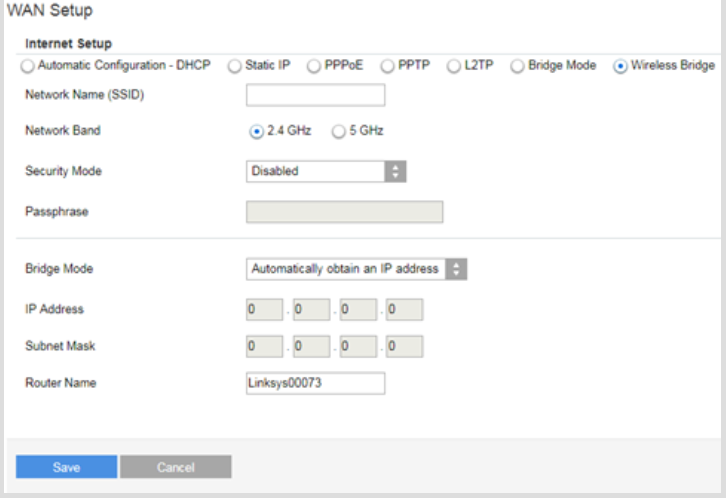 Hai bộ định tuyến hỗ trợ chế độ WDS hoặc cầu nối Kết nối Wi-Fi ổn định giữa các vị trí của chúng Cáp Ethernet để thiết lập ban đầu Thông tin đăng nhập của quản trị viên bộ định tuyến Phần sụn đã cập nhật lên phiên bản mới nhất
Hai bộ định tuyến hỗ trợ chế độ WDS hoặc cầu nối Kết nối Wi-Fi ổn định giữa các vị trí của chúng Cáp Ethernet để thiết lập ban đầu Thông tin đăng nhập của quản trị viên bộ định tuyến Phần sụn đã cập nhật lên phiên bản mới nhất
Bước 1: Kiểm tra tính tương thích của bộ định tuyến
Trước khi bắt đầu, hãy xác nhận rằng cả hai bộ định tuyến đều hỗ trợ chế độ WDS (Hệ thống phân phối không dây) hoặc chế độ cầu nối. Bạn thường sẽ tìm thấy điều này trong cài đặt không dây hoặc trang cấu hình nâng cao của bộ định tuyến. Các mẫu phổ biến của TP-Link, ASUS, Netgear và Linksys bao gồm các tùy chọn này theo mặc định.
Bước 2: Đặt lại và chuẩn bị cả hai bộ định tuyến
Đặt lại bộ định tuyến phụ về mặc định ban đầu để xóa cài đặt cũ. Kết nối nó với máy tính của bạn bằng cáp Ethernet. Sau đó, đăng nhập vào bảng điều khiển quản trị của cả hai bộ định tuyến để đảm bảo bạn có thể truy cập các trang cấu hình của chúng một cách dễ dàng.
Bước 3: Định cấu hình bộ định tuyến chính
Mở cài đặt của bộ định tuyến chính của bạn và lưu ý SSID, kênh, dải tần (2,4 GHz hoặc 5 GHz) và loại bảo mật của nó. Bộ định tuyến phụ sẽ cần phải khớp chính xác các cài đặt này để tạo thành một liên kết không dây ổn định.
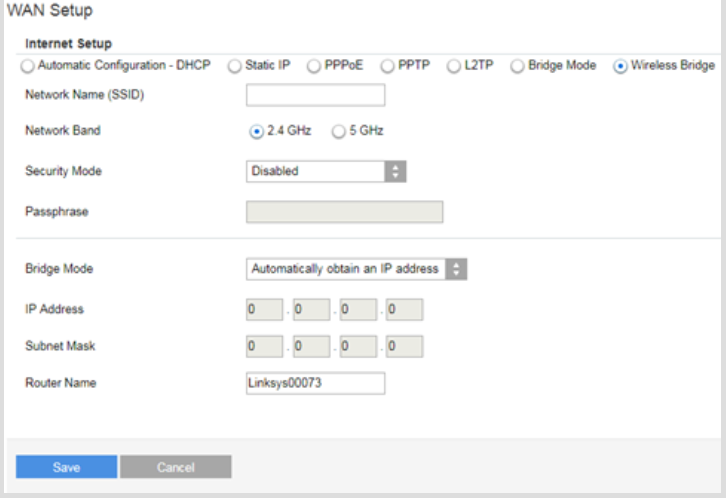
Bước 4: Bật chế độ bridge hoặc WDS trên bộ định tuyến thứ hai
Trên bộ định tuyến phụ, mở cài đặt không dây và bật chế độ Bridge hoặc WDS. Nhập SSID và mật khẩu của bộ định tuyến chính của bạn. Tắt máy chủ DHCP trên bộ định tuyến này để chỉ bộ định tuyến chính gán địa chỉ IP.
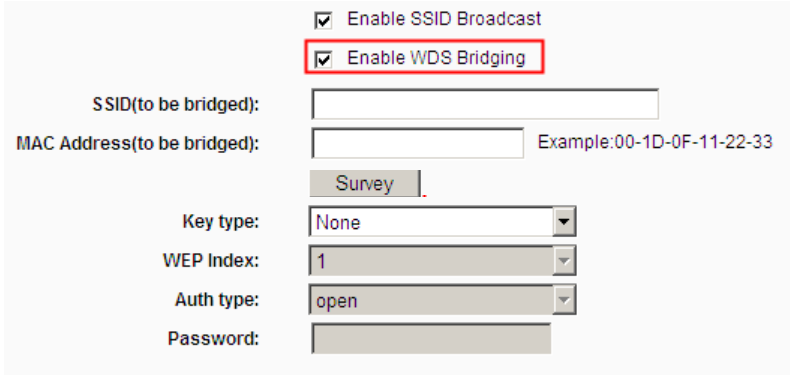
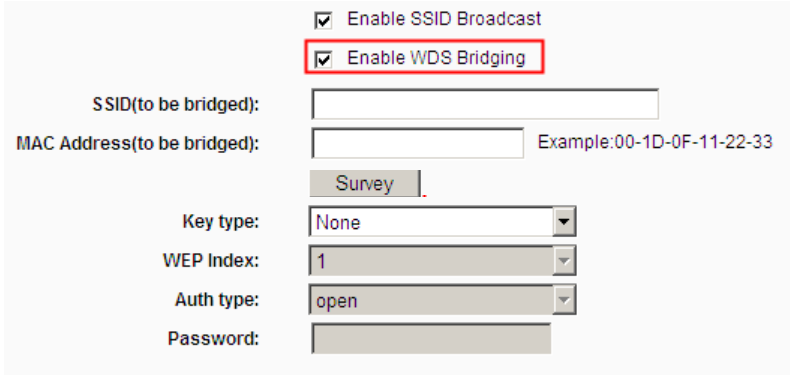
Bước 5: Chỉ định địa chỉ IP tĩnh
Đặt địa chỉ IP tĩnh cho bộ định tuyến phụ nằm trong cùng mạng con với mạng chính. Ví dụ: nếu bộ định tuyến chính của bạn sử dụng 192.168.1.1, hãy đặt bộ định tuyến thứ hai thành 192.168.1.2. Điều này giúp cả hai thiết bị có thể truy cập được mà không bị xung đột IP.
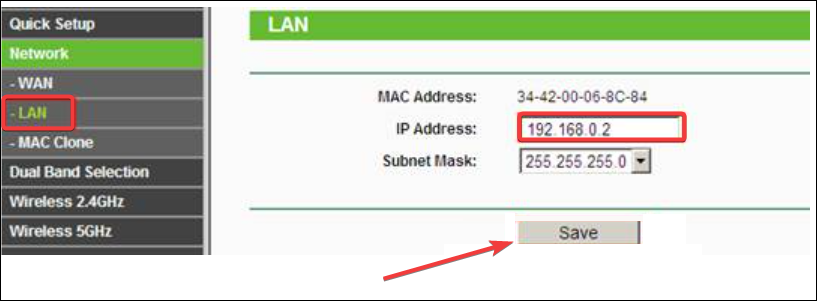
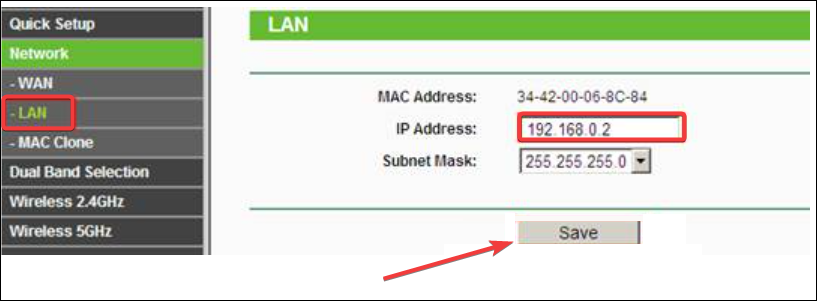
Bước 6: Kết nối và kiểm tra cầu nối không dây
Lưu tất cả cài đặt và khởi động lại cả hai bộ định tuyến. Sau khi khởi động lại, hãy ngắt kết nối cáp Ethernet và kiểm tra trang trạng thái của bộ định tuyến phụ. Bạn sẽ thấy một liên kết không dây thành công đến bộ định tuyến chính. Kiểm tra bằng cách mở một trang web hoặc chạy lệnh ping để xác nhận quyền truy cập Internet.
Khắc phục sự cố thường gặp
Nếu không có Internet trên bộ định tuyến cầu nối, hãy kiểm tra lại SSID và mật khẩu hoặc đảm bảo tắt DHCP trên thiết bị phụ. Phần sụn không khớp có thể chặn kết nối-hãy cập nhật cả hai bộ định tuyến lên phần mềm mới nhất. Đối với tín hiệu yếu, hãy định vị lại bộ định tuyến hoặc bộ chuyển mạch để có phạm vi phủ sóng tốt hơn.
Mẹo tối ưu hóa hiệu suất cầu nối không dây
Đặt bộ định tuyến với ít chướng ngại vật nhất giữa chúng và duy trì đường ngắm khi có thể Sử dụng 5 GHz cho tốc độ cao hơn hoặc 2,4 GHz cho phạm vi rộng hơn Chọn các kênh Wi-Fi không chồng chéo Đặt cả hai bộ định tuyến cách xa lò vi sóng, điện thoại không dây và tường dày để giảm nhiễu.
Câu hỏi thường gặp
Bạn có thể kết nối các bộ định tuyến từ các thương hiệu khác nhau không? Có. Hầu hết các bộ định tuyến có hỗ trợ WDS hoặc cầu nối đa năng đều có thể kết nối, mặc dù bố cục menu và các bước thiết lập có thể thay đổi đôi chút.
Cầu nối không dây có làm giảm tốc độ không? Có, vì lưu lượng truy cập chia sẻ cùng một kênh không dây giữa các bộ định tuyến. Dự kiến thông lượng Wi-Fi thông thường chỉ bằng một nửa, tùy thuộc vào cường độ tín hiệu và nhiễu.
Tôi có thể sử dụng cổng Ethernet trên bộ định tuyến bắc cầu không? Có. Sau khi cầu nối hoạt động, mọi thiết bị kết nối với cổng LAN của bộ định tuyến phụ sẽ tham gia vào cùng một mạng và có toàn quyền truy cập Internet.
Tóm tắt
Kiểm tra xem cả hai bộ định tuyến đều hỗ trợ chế độ WDS hoặc cầu nối. Đặt lại và chuẩn bị bộ định tuyến phụ. Phù hợp với cài đặt không dây của bộ định tuyến chính. Bật chế độ cầu nối và tắt DHCP. Chỉ định một IP tĩnh và khởi động lại cả hai bộ định tuyến. Kiểm tra kết nối và tối ưu hóa vị trí.
Kết luận
Tạo cầu nối không dây với hai bộ định tuyến là một trong những cách hiệu quả nhất để mở rộng phạm vi phủ sóng Wi-Fi mà không cần hệ thống cáp mới. Sau khi được định cấu hình, cả hai bộ định tuyến hoạt động như một mạng duy nhất, chia sẻ cùng một kết nối Internet và cải thiện phạm vi phủ sóng ở những khu vực khó tiếp cận.
Dành thời gian để định vị cả hai bộ định tuyến một cách chiến lược, khớp các kênh và dải tần để có tín hiệu mạnh nhất. Nếu bạn gặp tình trạng giật hoặc giật, hãy cân nhắc nâng cấp chương trình cơ sở hoặc khám phá hệ thống lưới để có hiệu suất liền mạch cho cả ngôi nhà.